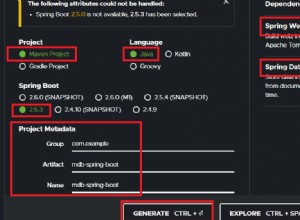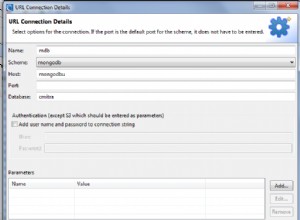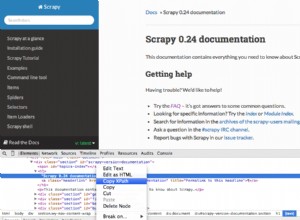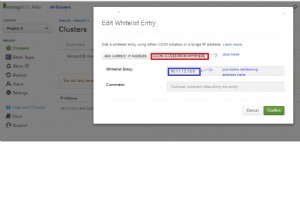Redis е с отворен код (BSD лицензиран), хранилище за структура на данни в паметта, използвано като база данни, кеш и посредник на съобщения. Той поддържа структури от данни като низове, хешове, списъци, набори, сортирани набори със заявки за диапазон, растерни изображения, HyperLogLogs и геопространствени индекси със заявки за радиус. Redis има вградена репликация, Lua скриптове, LRU изгонване, транзакции и различни нива на постоянство на диска и осигурява висока наличност чрез Redis Sentinel и автоматично разделяне с Redis Cluster.
Можете също да видите нашето ръководство за Инсталиране на Redis в Ubuntu
В това ръководство ще обясним как да инсталирате Redis на сървър CentOS 7.
Разгръщане на вашия облачен сървър
Ако все още не сте се регистрирали в Cloudwafer , трябва да започнете, като се регистрирате . Отделете малко време, за да създадете акаунт, след което можете бързо да разположите своите облачни сървъри.
След като се регистрирате, влезте във вашата клиентска зона на Cloudwafer с паролата, предоставена във вашата поща, и разгърнете своя Cloudwafer облачен сървър.
Актуализиране на системните пакети
Препоръчително е да актуализирате системата до най-новите пакети, преди да започнете големи инсталации. Издайте командата по-долу:
sudo yum update -y
Стъпка 1:Инсталирайте EPEL Repository
Ще инсталираме EPEL хранилището, тъй като Redis не е наличен в хранилището по подразбиране на CentOS 7. Издайте командата по-долу, за да инсталирате:
sudo yum install epel-release
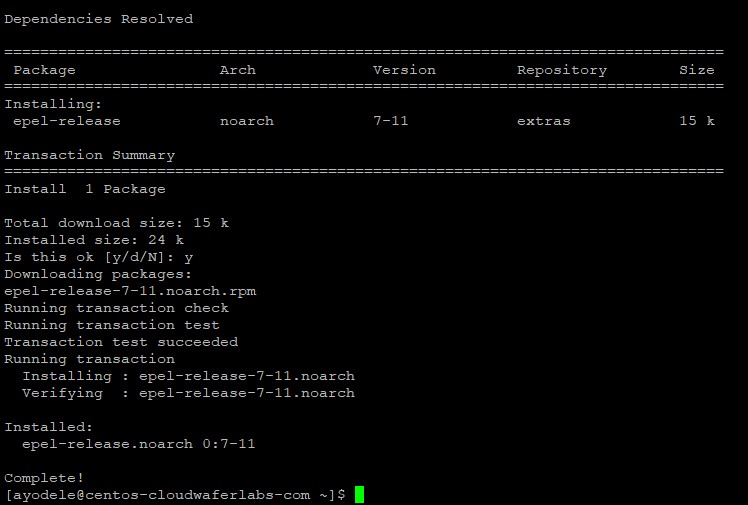
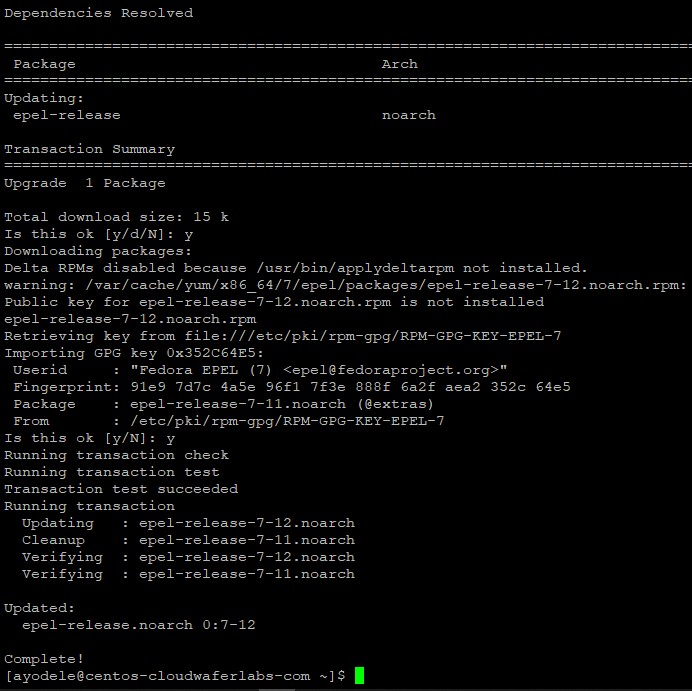
Стъпка 2:Актуализирайте и инсталирайте Redis Server
След като добавим EPEL хранилището, трябва да актуализираме нашите системни пакети, преди да продължим да инсталираме пакета Redis, използвайки командата по-долу:
sudo yum update
sudo yum install redis
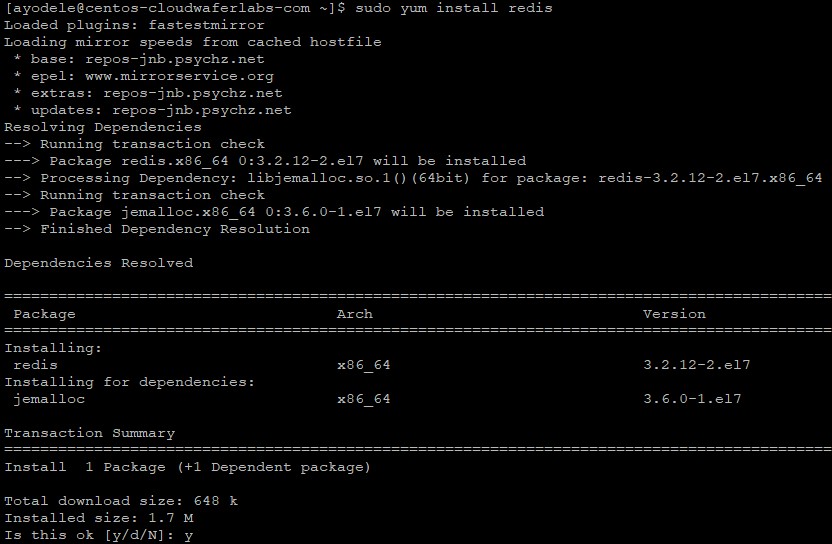
Стъпка 3:Стартирайте и активирайте Redis сървър
След инсталирането издайте командите по-долу, за да стартирате Redis сървъра и да го разрешите да стартира при стартиране:
sudo systemctl enable redis
sudo systemctl start redis

Стъпка 3:Проверете инсталацията
Следващата стъпка е да проверим дали нашата инсталация е извършена успешно с командата по-долу:
redis-cli
- Вашата подкана ще се промени на
127.0.0.1:6379>. - Изпълнете командата
ping, което трябва да върнеPONGкакто е показано по-долу